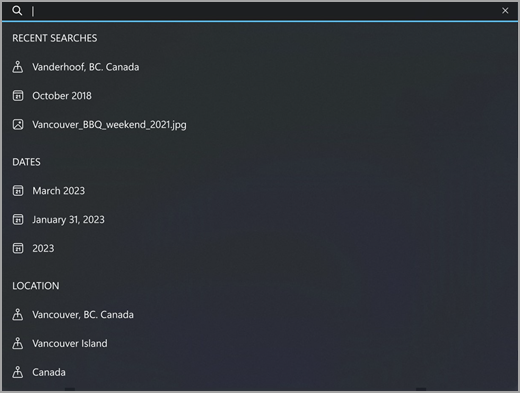
Appen Billeder kan nu hjælpe dig med at søge efter dine billeder og videoer efter placering.
Slå placeringssøgning til
Sådan slår du funktionen Placeringssøgning til første gang:
-
Vælg Start , skriv billeder i søgefeltet , og vælg derefter appen Billeder på listen.
-
Vælg søgelinjen i appen Billeder .
-
Vælg Ja under Se placeringssøgninger ved at opdatere din indstilling for dataindsamling.
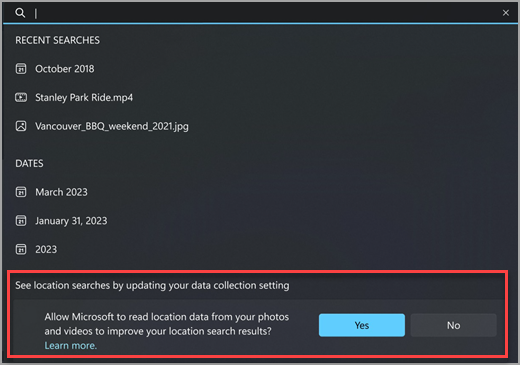
Du kan nu søge i samlingen Billeder efter By, Stat og Land.
Sådan slår du funktionen Placeringssøgning til efter første gang:
-
Vælg Start , skriv billeder i søgefeltet , og vælg derefter appen Billeder på listen.
-
Gør et af følgende i appen Billeder:
-
Vælg Indstillinger i øverste højre hjørne.
-
Vælg søgelinjen , og vælg Gå til Indstillinger under Se placeringssøgninger ved at opdatere din indstilling for dataindsamling.
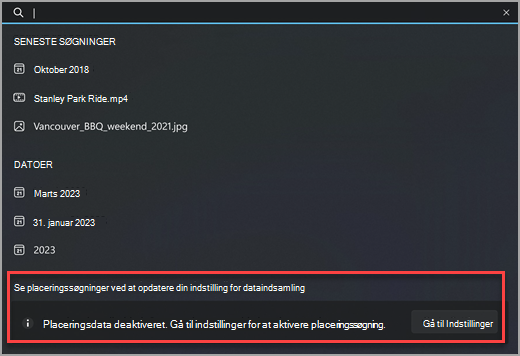
-
-
Under Beskyttelse af personlige oplysninger og sikkerhed skal du slå Aktivér placeringsbaserede funktioner til Til.
Slå placeringssøgning fra
Når du har slået Placeringssøgning fra, kan du ikke søge efter placering eller se placeringsanbefalinger i søgelinjen i appen Billeder.
-
Vælg Start , skriv photos i søgefeltet, og vælg derefter appen Billeder på listen.
-
I appen Billeder skal du vælge Indstillinger i øverste højre hjørne.
-
Under Beskyttelse af personlige oplysninger og sikkerhed skal du slå Aktivér placeringsbaserede funktioner til Fra.

Du kan når som helst slå denne funktion til igen ved at angive Aktivér placeringsbaserede funktioner til Til på siden Indstillinger for appen Billeder.
Microsofts placeringstjeneste
Dine billeder omfatter bredde- og længdegrader som en del af deres integrerede data. Microsoft bruger disse oplysninger til at bestemme, hvor dit billede eller din video blev taget. Microsoft gemmer ikke disse oplysninger.
Du kan finde flere oplysninger om Microsofts placeringsteknologi her.



